一種不常見的組合是用戶擁有Android移動設備和Mac計算機。 與iOS設備所有者相比,有更多的Android用戶。 但是,知道Mac設備與iOS移動設備進行同步並與Android完美配合仍是常識。
在兼容性和互操作性方面,Apple並不是一家非常友好的公司。 但是,您仍然可以解決它。 例如,Google提供了一套服務,使您可以輕鬆地進行 將文件從Android移動設備傳輸到Mac計算機。 該過程涉及多個步驟。
在本文中,我們將向您展示如何操作 將文件從Android傳輸到Mac 使用各種方法。 我們將從最簡單,最直接的方法開始。 之後,我們將建議另一種方法 適用於Mac的Android文件傳輸。 讓我們開始。
文章指南 但首先,這裡有個快速提示:優化Mac設備 在Mac上使用Android文件傳輸:移動數據的直接方法如果Android文件傳輸不起作用怎麼辦?如何使用Dropbox將文件從Android傳輸到Mac如何使用SHAREit在Android和Mac之間傳輸文件在結論
但首先,這裡有個快速提示:優化Mac設備
您可以使用來加速落後的Mac設備 iMyMac PowerMyMac 工具。 該軟件具有三個不同的模塊,可用於最大化Mac計算機的性能。 例如,您可以使用軟件的卸載程序來刪除不需要的應用程序及其相關組件。 這樣,您可以釋放Mac上的更多空間。
涉及的另一個模塊是主掃描。 該模塊允許您檢測不必要的文件,例如係統垃圾,電子郵件垃圾,iTunes垃圾,垃圾箱。 一旦檢測到這些,只需單擊幾下即可將其刪除。 因此,可以在Mac上釋放更多空間,以優化其性能。
人們還閱讀:有關如何在Mac上卸載WinZip的最佳指南適用於Mac速度測試的5 Great軟件
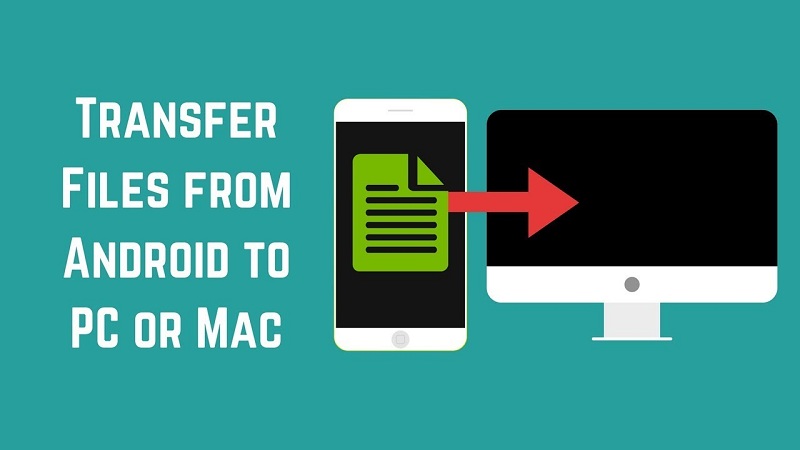
在Mac上使用Android文件傳輸:移動數據的直接方法
這是將文件從Android傳輸到Mac的最簡單方法。 為此,您應該按照以下步驟操作:
步驟01:在Mac設備上安裝Android文件傳輸
Android File Transfer軟件支持macOS 10.7和更高版本。 只需下載軟件並安裝。 在安裝Android File Transfer時,只需按照屏幕上的提示進行操作即可。 首次打開該軟件時,可能需要授權它才能在計算機上運行。
步驟02:將Android設備連接到Mac計算機
確保您的移動設備已打開並已解鎖。 然後,只需通過USB電纜將其連接到Mac設備即可。 如果將設備插入Mac時未打開Android File Transfer,只需在計算機上啟動它即可。
步驟03:傳輸文件
現在,您將在Mac設備上看到一個屏幕,其中包含位於Android設備上的不同文件和文件夾。 通常,文件以邏輯方式組織。 但是,如果要查找照片,則應查找 標記為DCIM的文件夾。 它包含一個名為Camera的子文件夾,其中包含從您的Android手機拍攝的照片。
如果要查找拍攝的屏幕截圖,請查看標有“圖片”的文件夾。 在此文件夾中,您將找到一個名為的子文件夾。 軟件截圖 包含相應的圖像。 只需將文件從Android傳輸到Mac即可。 您還可以管理文件並創建新文件夾。
現在,您已經了解瞭如何使用Mac版Android File Transfer輕鬆移動文件。 但是,如果它無法按您希望的方式工作怎麼辦? 以下是有關對軟件進行故障排除的部分。
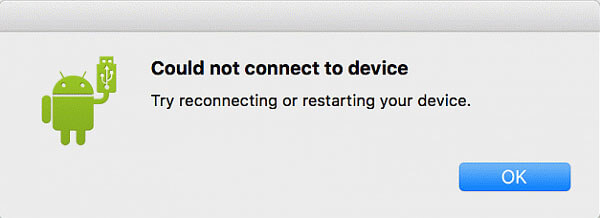
如果Android文件傳輸不起作用怎麼辦?
Android File Transfer是免費的,並且可以在大多數設備上正常運行。 但是,這並不意味著您不會遇到任何問題。 有時,很難將Android移動設備鏈接到Mac計算機。 發生這種情況時,消息 “無法連接到設備” 會出現。 這可真是令人討厭。
有多種方法可以解決此問題。 首先,您應該檢查一下 USB電纜 因為它可能會損壞。 如果是這種情況,則應選擇新的USB電纜。 但是,在某些情況下,可以通過位於Android設備屏幕頂部的通知面板完成此解決方案。
通知面板是您在屏幕頂部向下滑動一根手指時在移動設備上顯示的面板。 它包含諸如Wi-Fi,移動數據,藍牙和聲音之類的選項。
將Android設備連接到Mac後,向下滑動手機屏幕頂部即可打開通知面板。 之後,找到一個說明如下內容的選項: “ USB為該設備充電”。
單擊此選項,然後將在屏幕上彈出另一組選項。 找到說的選項 “傳輸文件” 或“ USB文件傳輸”或類似內容。 這樣,您可以激活將文件從Android設備傳輸到計算機的選項。
好的,我們已經完成了通過USB電纜使用Android File Transfer的操作。 但是,如果您想無線進行操作該怎麼辦? 好吧,我們已經覆蓋了您。 以下是使用Dropbox和SHAREit將文件從Android傳輸到Mac的方法。
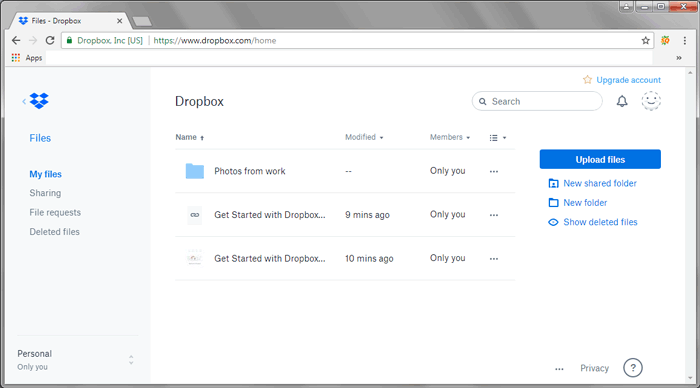
如何使用Dropbox將文件從Android傳輸到Mac
Dropbox是一項出色的雲存儲服務,可用於將文件從Android傳輸到Mac。 逐步操作的方法如下:
步驟01:進入 Dropbox網站 並使用“註冊”按鈕創建一個帳戶。 然後,使用您的移動設備並轉到 谷歌Play商店。 在您的移動設備上下載並安裝Dropbox。
步驟02:打開Dropbox移動應用程序,然後按屏幕右上方的三個點。 選擇“在此處上傳”。 然後,選擇要上載到平台並傳輸到Mac的文件或文件夾。 按下上傳按鈕 將文件轉移到您的Dropbox帳戶。
步驟03:在Mac計算機中打開相同的Dropbox帳戶。 導航到剛從移動設備上傳的文件。 選擇您要傳輸的文件,然後按選項“下載”。
步驟04:選擇要保存文件或文件夾的位置。 最後,單擊“保存”以最終將文件傳輸到Mac計算機。

如何使用SHAREit在Android和Mac之間傳輸文件
SHAREit是一個免費的文件傳輸應用程序,可讓您在平台之間共享文件。 以下是使用它將文件從Android設備共享到Mac計算機的方法:
步驟01:將Mac電腦和Android設備連接到同一Wi-Fi網絡。
步驟02:在兩個設備上下載並安裝SHAREit。
步驟03:在兩個設備上打開SHAREit。
步驟04:在您的移動設備上,按左上角的菜單按鈕。 選擇網絡共享.
步驟05:將打開查看器標籤。 選擇您想要傳輸到Mac設備的文件。 然後,單擊發送。 它將向您顯示將文件從Android設備傳輸到手機的過程。
步驟06:在Mac設備上,打開網絡瀏覽器,然後轉到 URL /鏈接 顯示在您的Android設備上。
步驟07:在這裡,您將看到通過該應用共享的所有內容。 在Mac設備瀏覽器上,單擊“下載”。
在結論
將文件從Android設備傳輸到Mac計算機可以通過多種方式完成。 您可以使用適用於Mac,SHAREit或Dropbox的Android文件傳輸。 上面的步驟可以幫助您輕鬆地將文件從Android手機複製或移動到計算機。 您將意識到,即使這兩種設備是相互競爭的品牌,您仍然可以解決Mac的Android文件傳輸問題。



